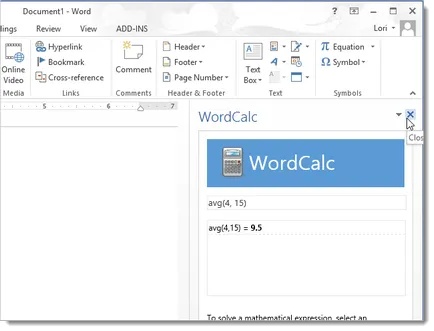Cum de a adăuga aplicații utile în Word 2018
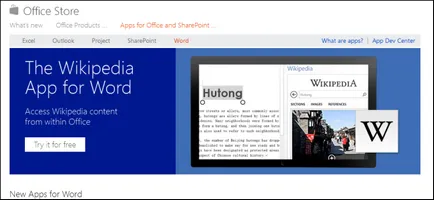
Să luăm, de exemplu, adăugați cuvântul instrument pentru a calcula expresii matematice WordCalc. Pentru a instala o aplicație în Word, faceți clic pe fila Inserare (a se vedea caseta).
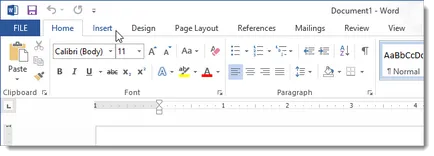
În Apps (Aplicații), faceți clic pe butonul Aplicații pentru birou (Aplicațiile mele) și selectați din meniul drop-down Vezi toate (A se vedea. Toate).
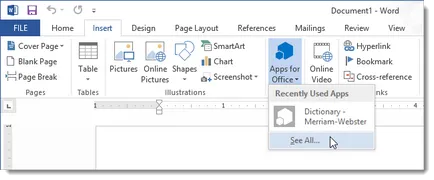
Aplicații pentru caseta de dialog Open Office (Biroul Applications). Faceți clic pe link-ul Găsiți mai multe aplicații de la magazin de birou (Oficiul Store) în partea de jos a ferestrei.
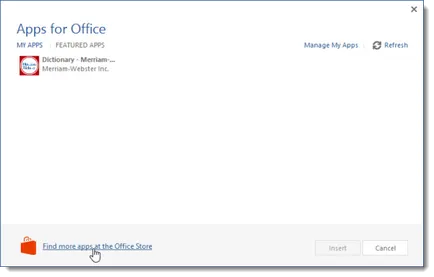
În browser-ul dvs., implicit deschis Shop cu aplicații de birou disponibile care pot fi adăugate la programele Microsoft Office. Unele dintre ele sunt gratuite, altele - nr. Am ales WordCalc aplicație gratuită.
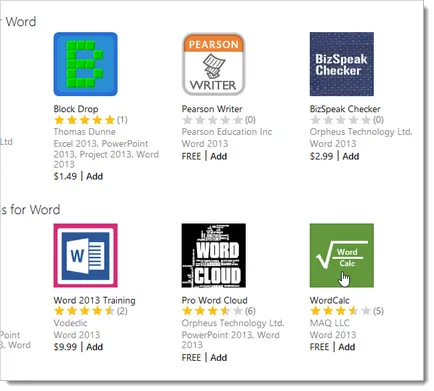
Pe pagina aplicației WordCalc click pe butonul Add (Adăugare) pentru a instala în Word.
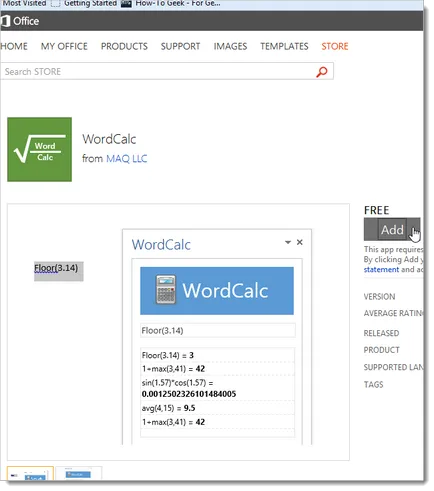
Poate fi necesar să vă conectați la contul Microsoft, dacă nu ați făcut deja acest lucru.
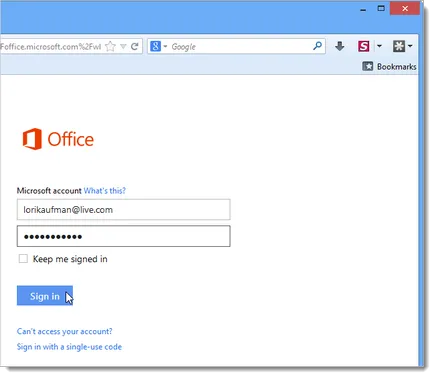
Faceți clic pe Continue (Continuare) de pe pagina de confirmare.
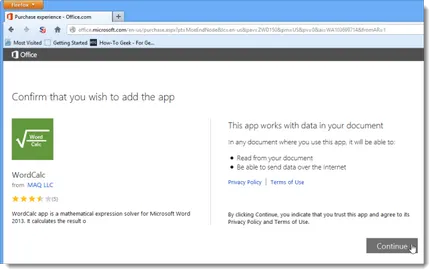
O pagină cu instrucțiuni referitoare la modul de accesare a nou instalat aplicația Microsoft Office. Efectuați toate instrucțiunile următoare.
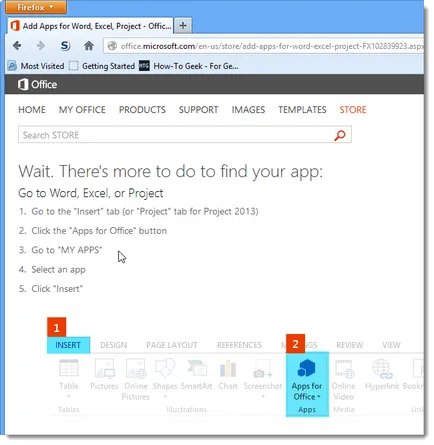
Redeschideți fila Inserare (a se vedea caseta) și secțiunea Aplicații (anexă), faceți clic pe butonul Aplicații pentru birou (Aplicațiile mele). Aplicații pentru caseta de dialog Open Office (Biroul Applications). Selectați aplicația pe care tocmai ați instalat, și faceți clic pe Inserare (Adăugare).
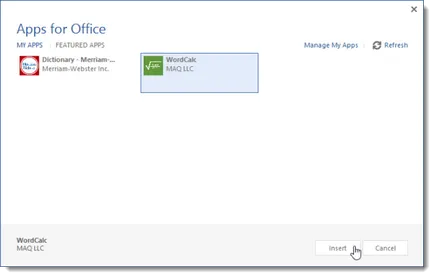
Pe partea dreaptă a ecranului pentru a deschide bara de aplicații. Pentru a calcula valoarea expresiei în WordCalc. montați-l în caseta de intrare (sau dreapta pe pagina, Word). De exemplu, se calculează media aritmetică a numerelor 4 și 15.
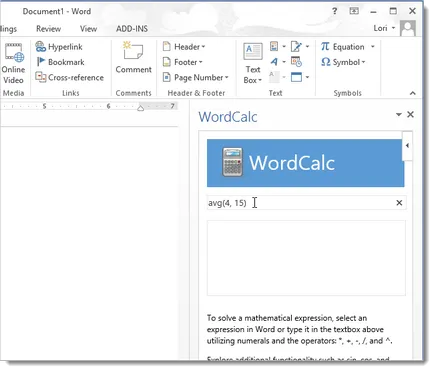
Apăsați Enter. iar rezultatul va apărea în linia de mai jos câmpul de introducere.
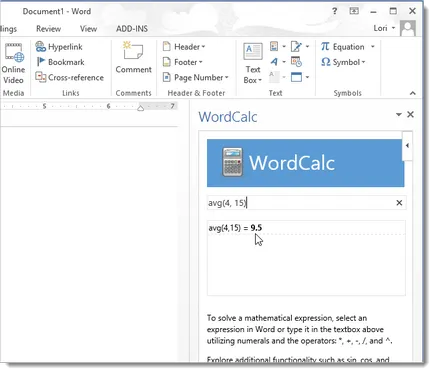
Pentru a închide o aplicație, apăsați pe butonul X din dreapta numelui său.